https://post.smzdm.com/p/akxwkxqk/
步骤
这里 UP 提供一个简单的,可以在工作或家庭的局域网中显著提高安全性且不会太复杂的 SMB 共享设置方法(如果你有更好的方法和建议,欢迎留言):
-
新建一个用户专门用于共享文件的授权,并合理设置此用户的权限;
-
合理设置网络共享和系统安全的相关设置;
-
开启共享,授权指定用户;
-
手动添加证书,采用“映射网络驱动器”的方式访问共享。
创建专用的用户
这里我们来给系统新建一个本地用户,此用户只用在 SMB 共享
- 右键我的电脑
- 找到本地用户和组
- 新建用户 share, 包括设置密码
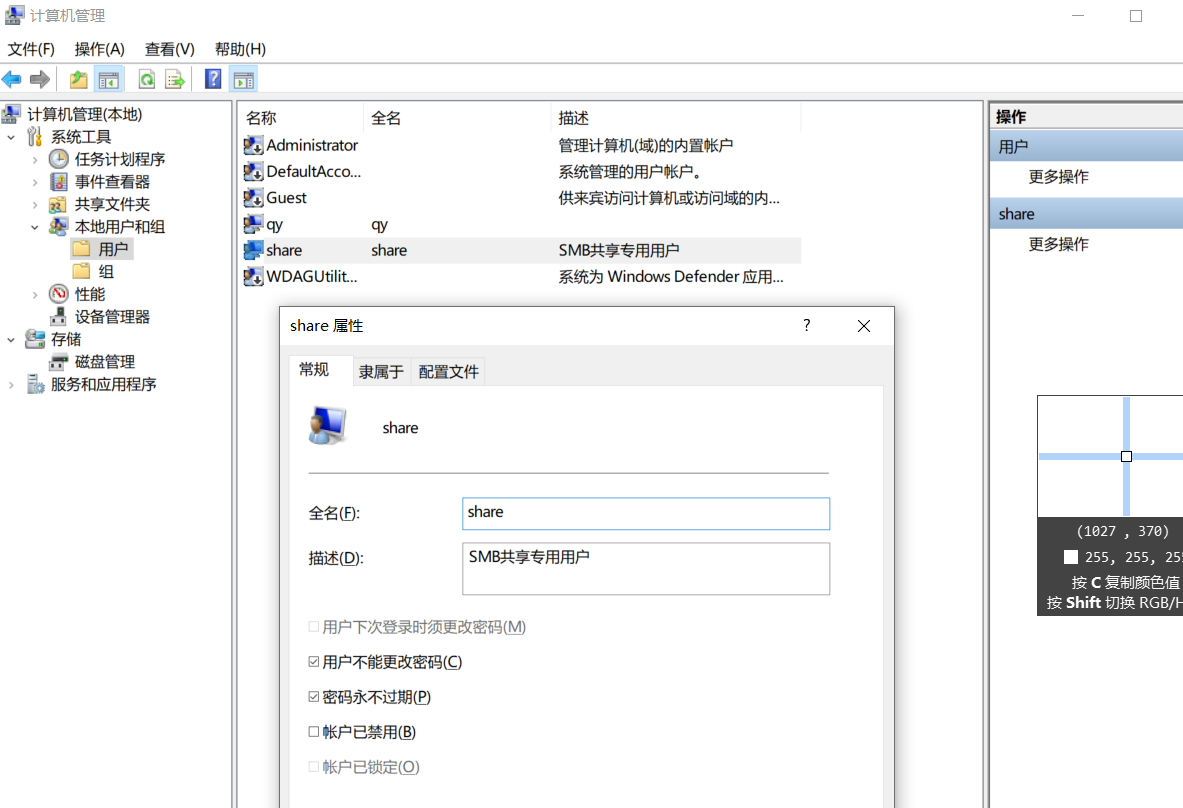
合理设置网络共享和系统安全的相关设置
合理分配用户权限
使用win+R 打开“运行”窗框,输入 secpol.msc 打开 “本地安全策略”设置窗口:
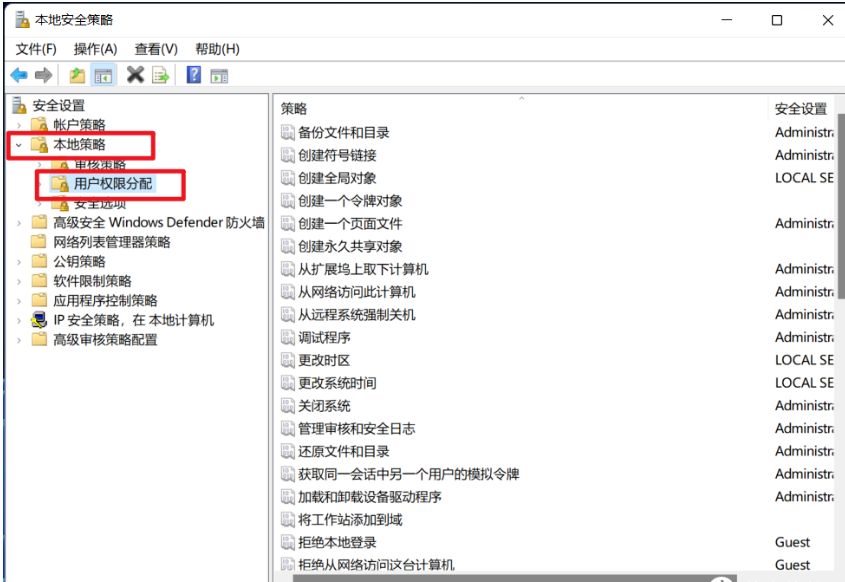
- 授予用户“从网络访问此计算机”的权限:
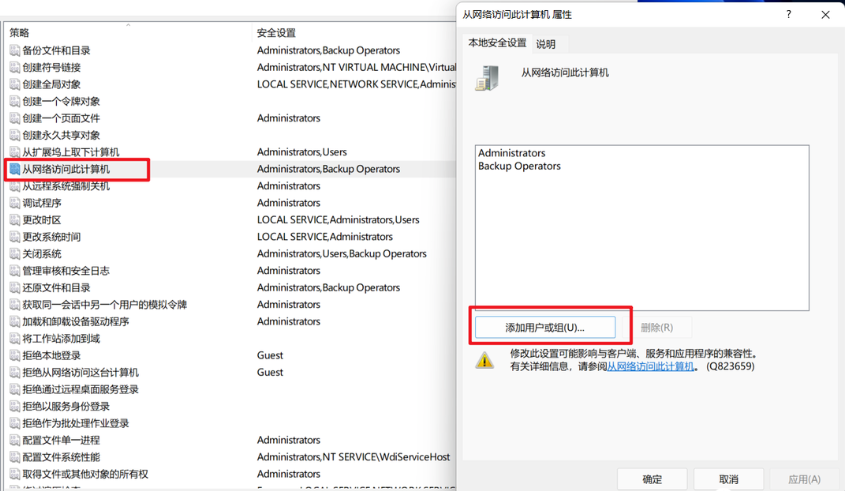
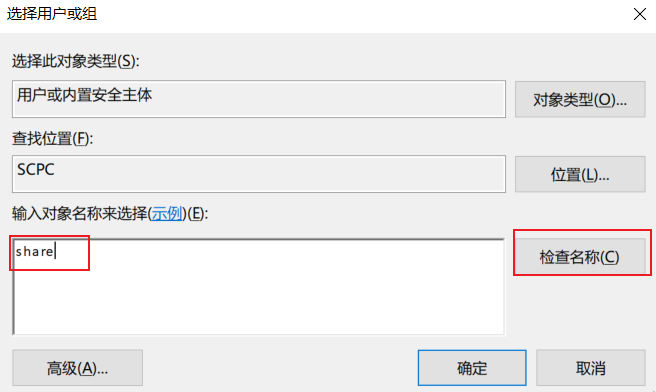
- 点击检查名称后,自动补充,如下所示:
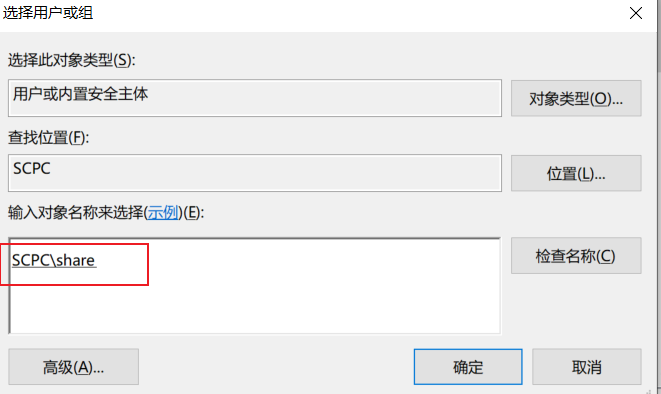
“网络和共享中心”:开启有保护的共享
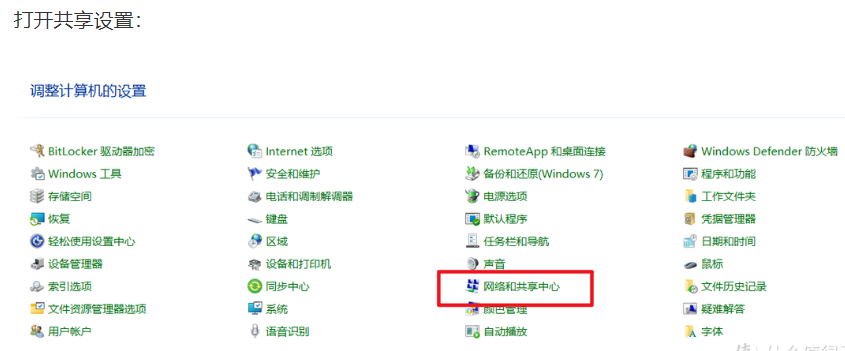
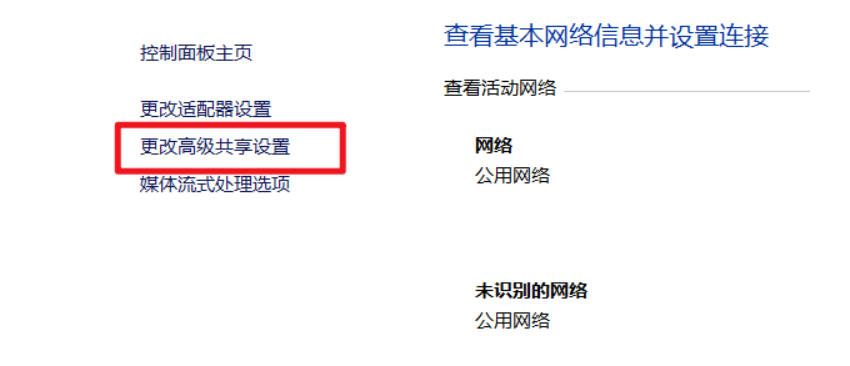
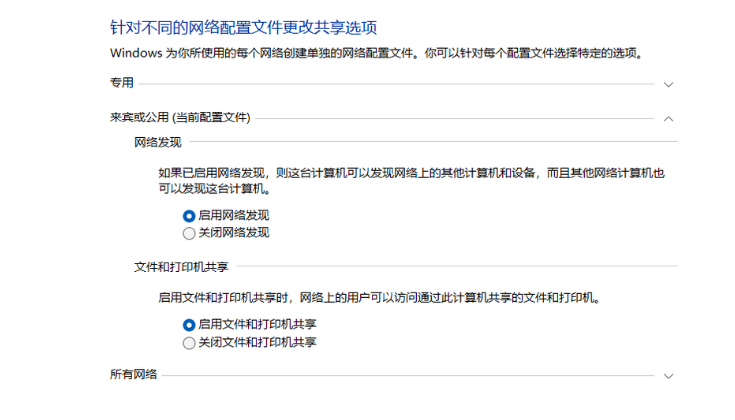
设置 SMB 共享
将一个磁盘分区或文件夹进行共享,设置共享给谁,设置共享对象的用户名与权限,后面在其他电脑登录时,需要使用该用户名与用户的密码才可以访问该共享的文件或分区。
对一个分件夹或磁盘右键,选择属性
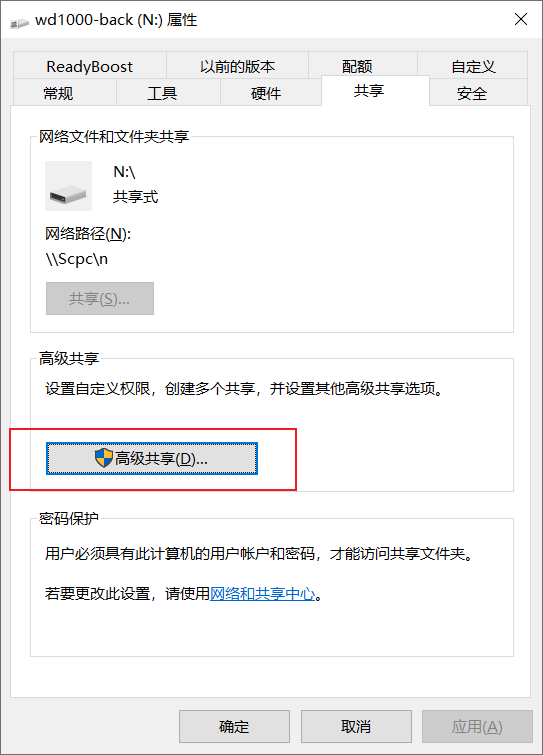
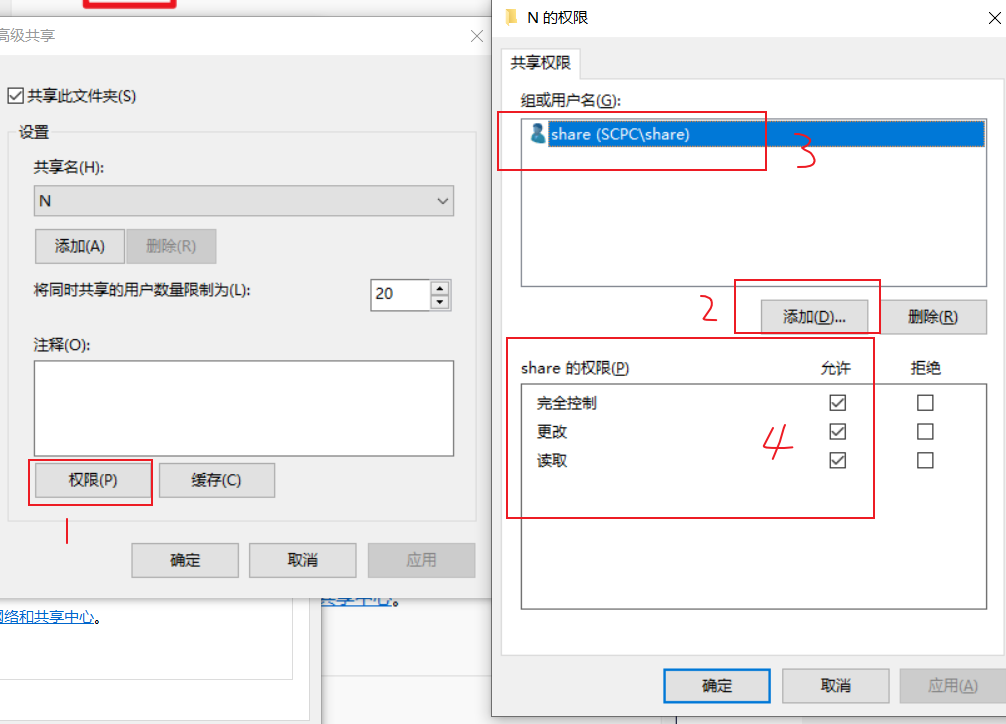
添加证书,并通过映射网络驱动器来访问共享的文件夹
- 添加 Windows 凭证
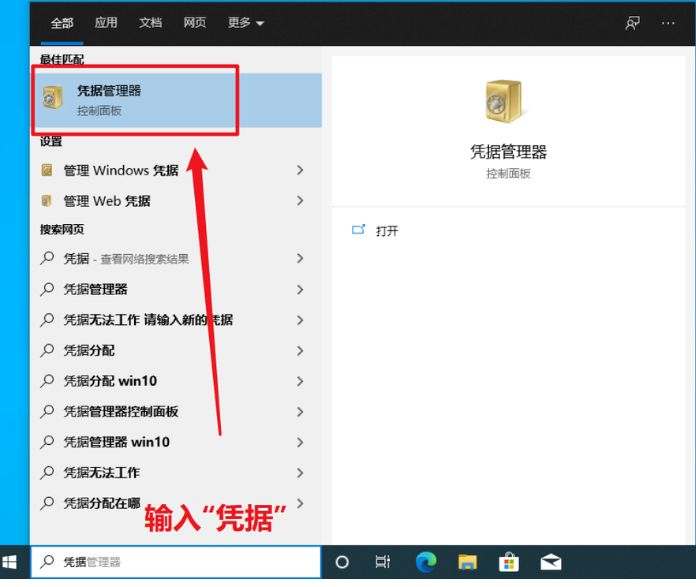
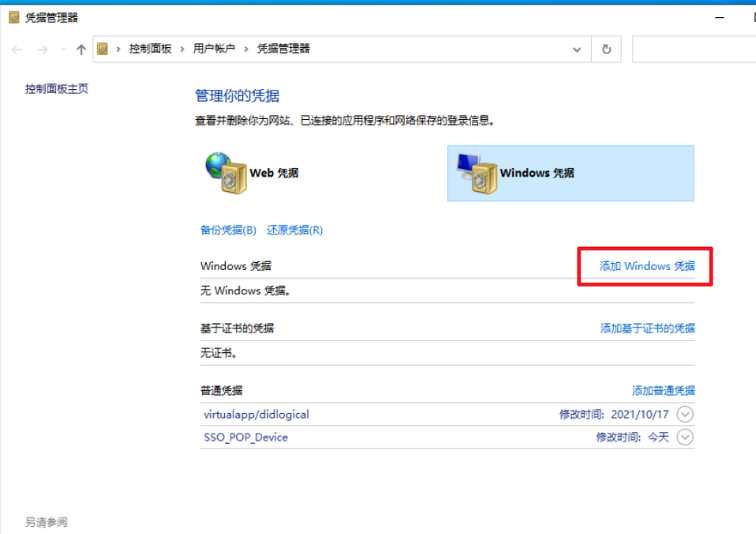
- 这里的地址我们不要用主机名的形式,而应该用ip地址
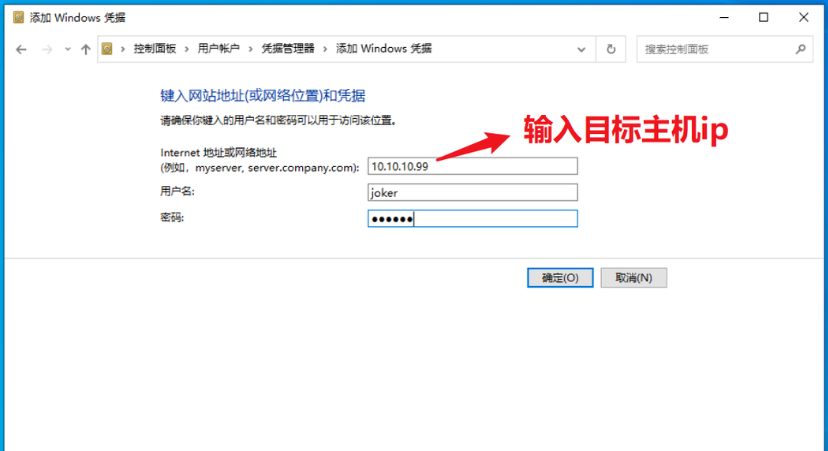
映射网络驱动器
这里,我们不要使用网络面板的形式去访问我们设置的 "share" 文件夹(如果你跟着 UP 的设置,在上面关闭了网络发现,那么通过网络面板是找不到我们的主机的),而应该是使用“映射网络启动器”的形式:
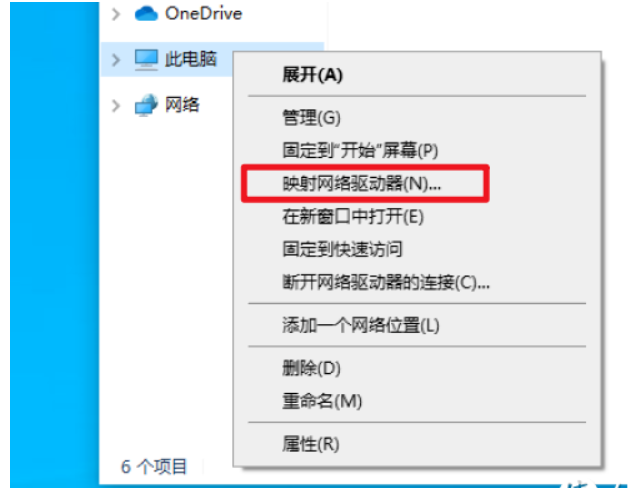
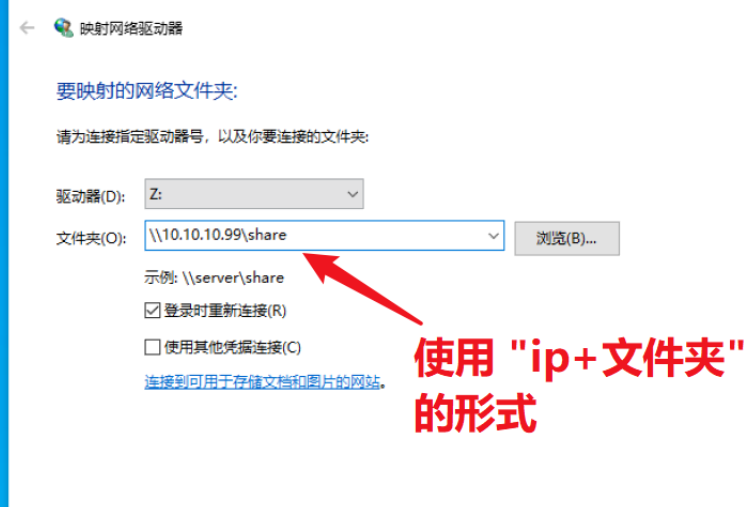
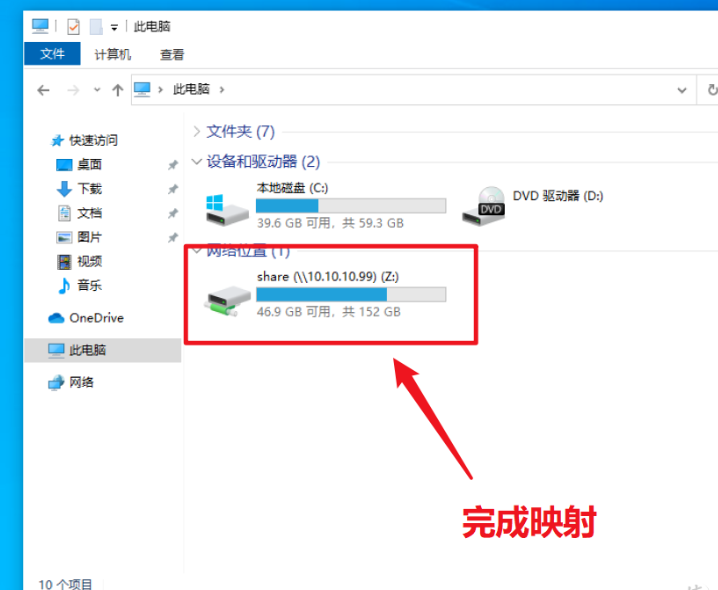
至此,我们完成所有的相关设置,并已经能够正确的访问我们设置的共享文件夹了
